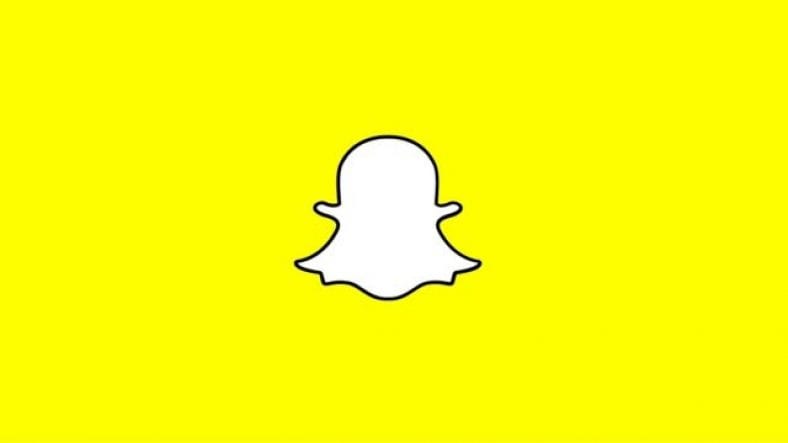යෙදුම තුළ සුරකින ලද ඡායාරූප හෝ වීඩියෝ උඩුගත කිරීමට ස්නැප්චැට්ගේ මතක සටහන් විශේෂාංගය ඔබට ඉඩ සලසයි, එය කරන්නේ කෙසේද යන්න මෙන්න.
නැවත 2016 ජූනි මාසයේදී ස්නැප්චැට්ට විශාල යාවත්කාලීන කිරීමක් ලැබුණි මතක විශේෂාංගය සමාජ ජාල සේවාවකට. යාවත්කාලීන කිරීමට පෙර, වීඩියෝ සමඟ ස්නැප්චැට් වෙත ඡායාරූප උඩුගත කිරීමට ඔබට හැකි විය යුතුව තිබුණි. ෆේස්බුක්, ඉන්ස්ටග්රෑම් හෝ ට්විටර් වැනි වෙනත් සේවාවන් මෙන් නොව යාවත්කාලීන කිරීමෙන් පසු ඒවා පරීක්ෂා කිරීමට ක්රමයක් නොමැතිව එම ඡායාරූප සහ ක්ලිප් ඉක්මනින් ගොස් ඇත.
අවසර ලත් තැන මතකයන් පරිශීලකයින් ඔවුන්ගේ ඕනෑම ස්මාර්ට්ෆෝන් වීඩියෝවක් හෝ ඡායාරූපයක් ස්නැප්චැට් යෙදුමේ විශේෂ කොටසක සහ යෙදුම භාවිතයෙන් නිර්මාණය කරන ලද ඔවුන්ගේ කලින් ලබා ගත් ස්නැප් වල කිසිවක් සුරකිති. නව Snapchat කතන්දර නිර්මාණය කිරීමට උදවු කිරීමට ඔවුන්ට මෙම අන්තර්ගතය භාවිතා කළ හැකිය. පරිශීලකයන්ට මතකයන් තුළ සුරැකෙන ඕනෑම දෙයක් තම මිතුරන්ට යැවීමට හෝ වෙනත් අයෙකුට මයි අයිස් ඔන්ලි අංශය තුළින් දැකීමට අවශ්ය නැති ඕනෑම දෙයක් අවහිර කිරීමට ද පුළුවන.
වීඩියෝ සමඟ ස්නැප්චැට් මතකයන් වෙත ඡායාරූප උඩුගත කරන්නේ කෙසේදැයි ඔබ සිතනවා විය හැකිය. මෙම ලිපියෙන් අපි එය හරියටම කරන්නේ කෙසේදැයි ඔබට කියමු.
විවෘත කරන්නේ කෙසේද මතකයන් (මතකයන්)
ඔබ ස්නැප්චැට් ගැන හුරු නැති නම්, මතක විශේෂාංගය විවෘත කිරීමෙන් එම ඡායාරූප හෝ වීඩියෝ සුරැකීම ආරම්භ කරන්නේ කෙසේද යන්න මෙන්න:
- ස්නැප්චැට් යෙදුම දියත් කර කැමරා පටිත්ත වෙත යාමට අවශ්ය නම් ටැබ් හරහා අනුචලනය කරන්න.
- ඊට පසු, කැමරා බොත්තමේ වම්පස ඇති කුඩා නිරූපකය තට්ටු කරන්න .
- තිරයේ පතුලේ මතකයන් නමින් නව පටිත්තක් දිස්වන අයුරු ඔබ දැක ගත යුතුය. ඔබ මතකයන් වලට අලුත් නම්, පහත තිර පිටුවේ දැක්වෙන පරිදි මෙම ටැබ් එක සම්පූර්ණයෙන්ම හිස් විය යුතුය. ඔබ දැනටමත් ඔබගේ ස්නැප් එකක් යෙදුමෙන් සුරැකුවා නම්, එම අන්තර්ගතය දැක්වෙන ජාලකයක් ඔබ දැකිය යුතුය.
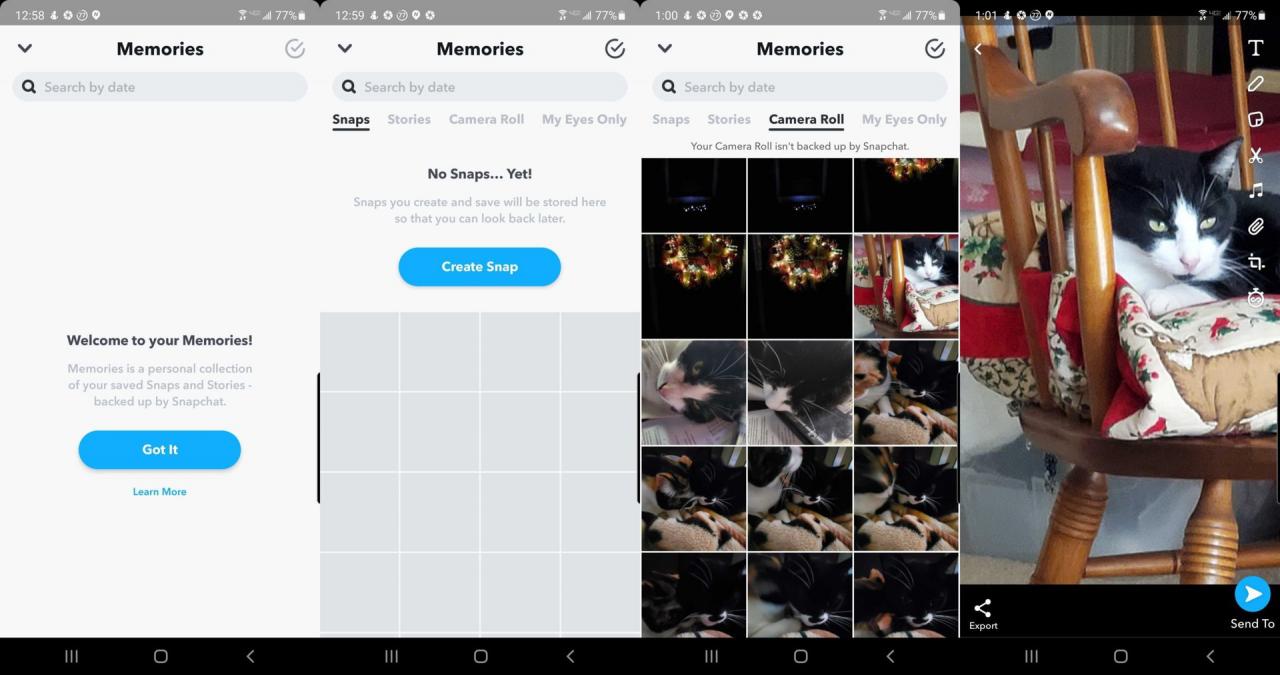
ස්නැප්චැට් මතකයන් සහ වීඩියෝ වලට ඡායාරූප උඩුගත කරන්නේ කෙසේද
ඔබේ ස්මාර්ට් ජංගම දුරකතනයේ ගබඩා කර ඇති ඕනෑම ඡායාරූපයක් හෝ වීඩියෝවක් ස්නැප්චැට් මතකයන් තුළ සුරැකීම ඉතා පහසුය:
- මතකයන් කොටසේ, ඉහළින් ඇති කැමරා රෝල් තේරීම තට්ටු කරන්න. යෙදුම ඔබගේ දුරකථනයේ කැමරා රෝලයට ප්රවේශ වීමට ඔබේ අවසරය ඉල්ලන අතර, ඇත්තෙන්ම ඔබට ඔබේ අන්තර්ගතය සුරැකීමට අවශ්ය නම් මේ සඳහා එකඟ විය යුතුය.
- පසුව, ස්නැප්චැට් කතන්දර වලට සුරැකිය හැකි හෝ මිතුරෙකුට යැවිය හැකි ඔබේ ඡායාරූප හෝ වීඩියෝ වලින් එකක් තෝරන්න.
- යෙදුමේ බොත්තම ක්ලික් කරන්න "සංස්කරණය කර යවන්න. පෙරදසුනෙහි ඉහළ වම්පස ඇති පැන්සල් නිරූපකය මත ක්ලික් කිරීමෙන් තෝරාගත් ඡායාරූපයෙහි හෝ වීඩියෝ පටයේ යම් ගැලපීමක් කිරීමට ඔබට විකල්පයක් ඇත. ඔබේ ඕනෑම ඡායාරූපයක් හෝ වීඩියෝ පටයක් සාමාන්ය ස්නැප් එකක් මෙන් සංස්කරණය කළ හැකිය. මෙයින් අදහස් කරන්නේ ඔබට කෙටි පණිවුඩ හෝ ඉමෝජි ලිවීමට, ඡායාරූප පෙරහන වෙනස් කිරීමට සහ තවත් බොහෝ දේ කිරීමට හැකි බවයි.
- ඔබේ ඡායාරූපය හෝ වීඩියෝ පටය සකස් කිරීමට අවශ්ය ඕනෑම සංස්කරණයක් කිරීමෙන් පසු ඔබට විකල්ප දෙකක් තිබේ. පළමුවැන්න නම් මෙම අන්තර්ගතය මිතුරෙකු සමඟ බෙදා ගැනීම සඳහා වම් පස පහත ඇති අපනයන නිරූපකය මත ක්ලික් කිරීම ය.
- අනෙක් විකල්පය නම් සුරකින ලද ඡායාරූපය හෝ වීඩියෝ පටය සමඟ නව ස්නැප්චැට් කතාවක් නිර්මාණය කිරීමයි. මෙය කිරීමට බොත්තම ක්ලික් කරන්න "වෙත යවන්නඔබ තවමත් සංස්කරණ ප්රකාරයේදී සිටියදී දකුණු පස පහළට. ඔබ මගේ කතන්දරය ඇතුළුව විකල්ප ලැයිස්තුවක් දැකිය යුතුය. එය ක්ලික් කරන්න, කතාවේ ඔබට භාවිතා කිරීමට අවශ්ය වෙනත් ඡායාරූප හෝ වීඩියෝ තෝරන්න (තිබේ නම්) ඒවා සුරැකී ඔබේ කතාවට එකතු වේ.
මතක විශේෂාංගය භාවිතා කරමින් තම ස්නැප්චැට් මිතුරන් සමඟ තම දුරකථනයෙන් ඡායාරූප සහ වීඩියෝ අන්තර්ගතයන් සුරැකීමට සහ බෙදා ගැනීමට ස්නැප්චැට් භාවිතා කරන්නන් පහසු සහ විනෝද විය යුතුය.
ඔබ මේ ගැන ඉගෙන ගැනීමට ද උනන්දු විය හැකිය:
- පියවරෙන් පියවර ඔබේ මාර්ගෝපදේශක ස්නැප්චැට් මකා දැමිය හැක්කේ කෙසේද?
- Snapchat: පියවරෙන් පියවර Snapchat හි කෙනෙකු අවහිර කරන්නේ කෙසේද
- ස්ට්රීක් ස්නැප්චැට් නැති වුනාද? එය ප්රතිස්ථාපනය කරන්නේ කෙසේද යන්න මෙන්න
- පියවරෙන් පියවර ඔබේ මාර්ගෝපදේශක ස්නැප්චැට් මකා දැමිය හැක්කේ කෙසේද?
ස්නැප්චැට් හි සුරකින ලද ඡායාරූප සහ වීඩියෝ බාගත කරන්නේ කෙසේදැයි දැන ගැනීමට මෙම ලිපිය ඔබට ප්රයෝජනවත් වේ යැයි අපි සිතමු.
අදහස් දැක්වීමේදී ඔබේ අදහස බෙදා ගන්න